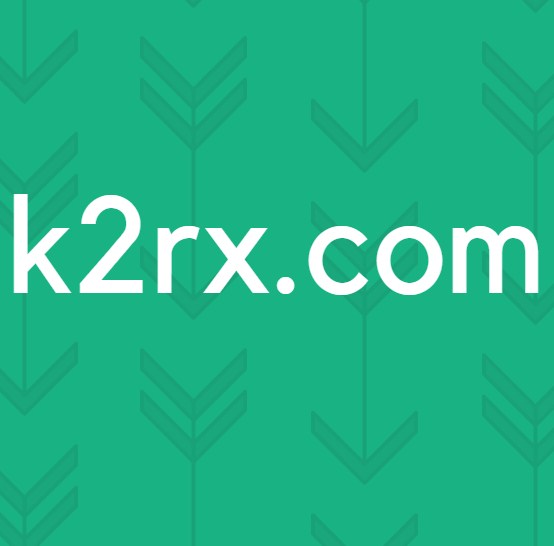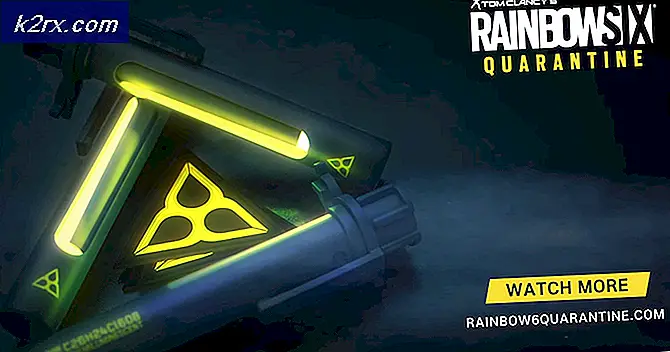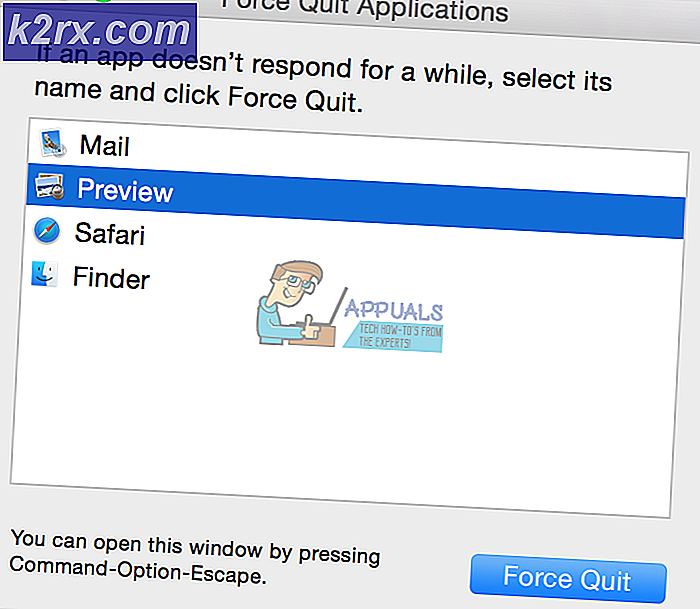So stoppen Sie Pop-up-Anzeigen von Galaxy-Handys
Das Samsung Galaxy Lineup enthält die besten Smartphones des Unternehmens. Jedes Jahr wird ein Telefon mit 2 bis 3 Varianten in den Modellen hinzugefügt. Die auf den Smartphones enthaltene Benutzeroberfläche ist sehr flüssig und einfach zu bedienen. In jüngster Zeit sind jedoch Berichte über das Telefon aufgetaucht, in denen Popup-Anzeigen während der Verwendung von Anwendungen und manchmal sogar auf dem Startbildschirm angezeigt werden.
In diesem Artikel bieten wir Ihnen praktikable Lösungen, mit denen das Problem vollständig behoben werden kann. Außerdem geben wir Ihnen die Gründe an, aus denen dieser Fehler ausgelöst wird. Stellen Sie sicher, dass Sie jeden Schritt in der angegebenen Reihenfolge ausführen, um sicherzustellen, dass keine Konflikte auftreten.
Was bewirkt, dass die POP-UP-Anzeigen auf den Galaxy-Geräten erscheinen?
Laut unseren Berichten gibt es zwei Hauptgründe, aus denen dieser Fehler ausgelöst wird, und sie sind wie folgt aufgeführt:
Nachdem Sie ein grundlegendes Verständnis für die Art des Problems haben, werden wir uns den Lösungen zuwenden.
Lösung 1: Deaktivieren personalisierter Anzeigen
Die Funktion "Personalisierte Anzeigen" von Google kann manchmal zu Fehlfunktionen führen und Anzeigen auf dem Mobilgerät des Benutzers kontinuierlich anzeigen, selbst wenn keine Anwendung verwendet wird. Daher deaktivieren wir in diesem Schritt die Funktion für personalisierte Anzeigen. Dafür:
- Ziehen Öffnen Sie das Benachrichtigungsfeld und wählen Sie „die Einstellungen“.
- In der die Einstellungenscrollen Nieder und Zapfhahn auf "Konten“.
- In dem Konten Klicken Sie auf der Registerkarte auf „Google"Und dann auf die"persönlich Die Info & Privatsphäre“.
In einigen Fällen ist die „Google”Existiert außerhalb in der Allgemeines die Einstellungen, gerade Zapfhahn darauf und fortsetzen mit dem Prozess.
- Sobald die Seite geladen ist, tippen Sie auf “Anzeige die EinstellungenOption und deaktivieren Sie die OptionAnzeigen Personalisierung" Feature.
- Jetzt "Neu startenDas Telefon und prüfen um zu sehen, ob das Problem behoben ist.
Lösung 2: Löschen bösartiger Anwendungen
Manchmal können schädliche Anwendungen mit Dateien, die von unbekannten Quellen heruntergeladen wurden, auf Ihr Telefon heruntergeladen und Anzeigen auf Ihrem Gerät angezeigt werden. Daher werden wir in diesem Schritt solche schädlichen Anwendungen löschen. Dafür:
- Ziehen Öffnen Sie das Benachrichtigungsfeld und wählen Sie „die Einstellungen“.
- Scrollen Sie in den Einstellungen nach unten und tippen Sie auf „Anwendungen" Möglichkeit.
- Überprüfen Sie in der Liste der Anwendungen, ob eine Anwendung vorhanden ist ohne ein Name und Bild existiert wenn ja klicken darauf und Zapfhahn auf der "Deinstallieren" Taste.
- Ebenfalls, prüfen um zu sehen, ob es welche gibt Anwendung ist vorhanden Innerhalb Das aufführen das hast du getan nicht Installieren du selber.
- Löschen jede verdächtige Anwendung von tippen darauf und dann tippen auf der "Deinstallieren" Möglichkeit.
- Neu starten Ihr Telefon und prüfen um zu sehen, ob das Problem weiterhin besteht.